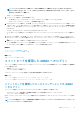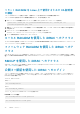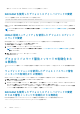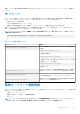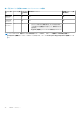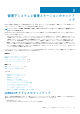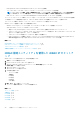Users Guide
メモ: デフォルトの HTTPS ポート番号(ポート 443)が変更されている場合は、https://[iDRAC-IP-address]:
[port-number] を入力します。ここで、[iDRAC-IP-address] は iDRAC IPv4 または IPv6 アドレスであり、[port-
number] は HTTPS ポート番号です。
ログイン ページが表示されます。
3. ローカルユーザーの場合は、次の手順を実行します。
• ユーザー名 フィールドと パスワード フィールドに、iDRAC ユーザーの名前とパスワードを入力します。
• ドメイン ドロップダウンメニューから、この iDRAC を選択します。
4. Active Directory ユーザーの場合は、ユーザー名 フィールドと パスワード フィールドに Active Directory ユーザーの名前とパスワー
ドを入力します。ユーザー名の一部としてドメイン名を指定している場合は、ドロップダウンメニューから この iDRAC を選択
します。ユーザー名の形式は <ドメイン>\<ユーザー名>、<ドメイン>/<ユーザー名>、または <ユーザー>@<ドメイン> にするこ
とができます。
たとえば、dell.com\john_doe、または JOHN_DOE@DELL.COM となります。
ユーザー名にドメインが指定されていない場合は、ドメイン ドロップダウンメニューから Active Directory ドメインを選択しま
す。
5. LDAP ユーザーの場合は、ユーザー名 フィールドと パスワード フィールドに LDAP ユーザーの名前とパスワードを入力します。
LDAP ログインにはドメイン名は必要ありません。デフォルトでは、ドロップダウンメニューの この iDRAC が選択されていま
す。
6. 送信 をクリックします。必要なユーザー権限で iDRAC にログインされます。
ユーザー設定権限とデフォルトアカウント資格情報でログインする場合に、デフォルトパスワード警告機能が有効になっている
と、デフォルトパスワード警告 ページが表示され、パスワードを簡単に変更できます。
関連概念
ユーザーアカウントと権限の設定 、p. 129
デフォルトログインパスワードの変更 、p. 35
関連タスク
対応ウェブブラウザの設定 、p. 58
スマートカードを使用した iDRAC へのログイン
スマートカードを使用して iDRAC にログインできます。スマートカードでは、次の 2 層構造のセキュリティを実現する 2 要素認証
(TFA)が提供されます。
• 物理的なスマートカードデバイス。
• パスワードや PIN などの秘密コード。
ユーザーは、スマートカードと PIN を使用して自身の資格情報を検証する必要があります。
関連タスク
スマートカードを使用したローカルユーザーとしての iDRAC へのログイン 、p. 31
スマートカードを使用した Active Directory ユーザーとしての iDRAC へのログイン 、p. 32
スマートカードを使用したローカルユーザーとしての iDRAC
へのログイン
スマートカードを使用してローカルユーザーとしてログインする前に、次を実行する必要があります。
• ユーザーのスマートカード証明書および信頼済み認証局(CA)の証明書を iDRAC にアップロードします。
• スマートカードログオンを有効化します
iDRAC ウェブインタフェースは、スマートカードを使用するように設定されているユーザーのスマートカードログオンページを表示
します。
メモ: ブラウザの設定によっては、この機能を初めて使用するときにスマートカードリーダー ActiveX プラグインのダウンロー
ドとインストールのプロンプトが表示されます。
iDRAC へのログイン 31